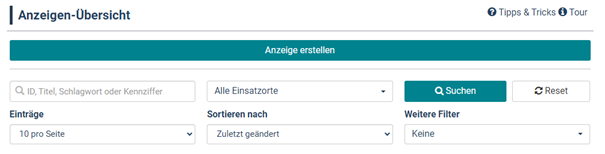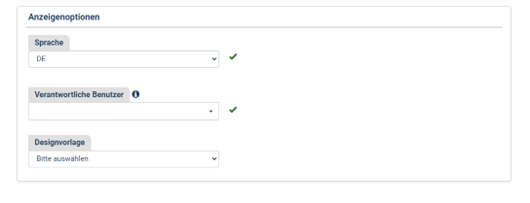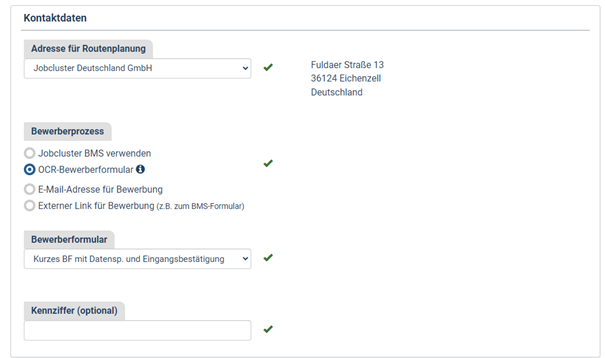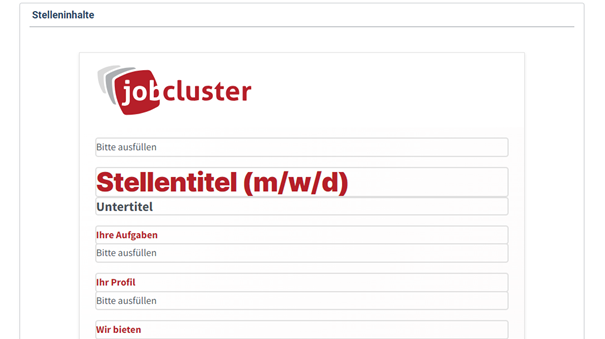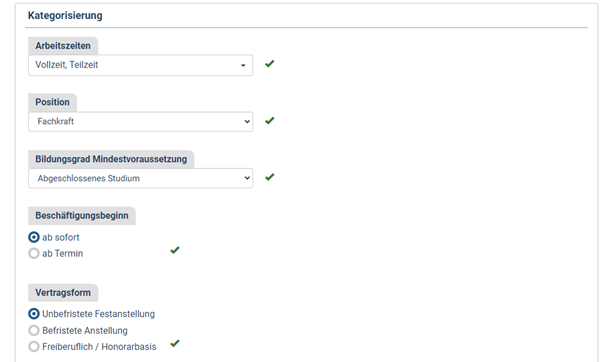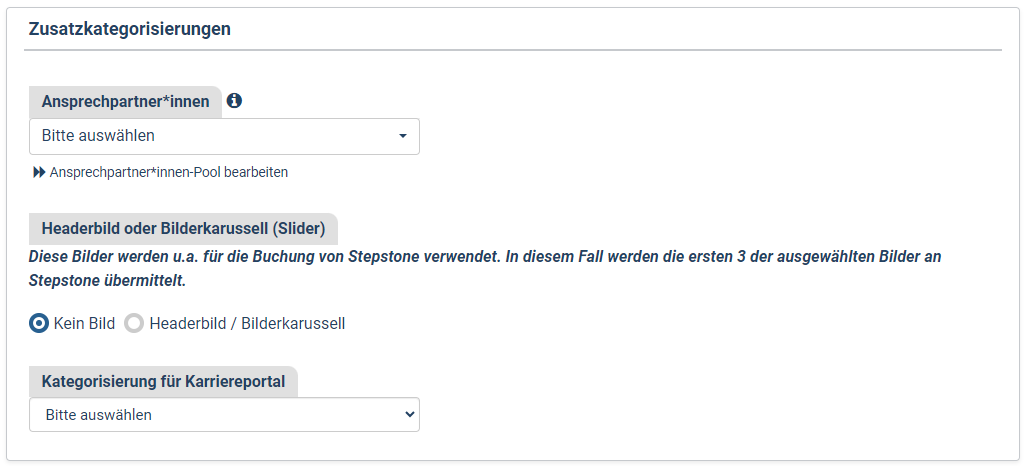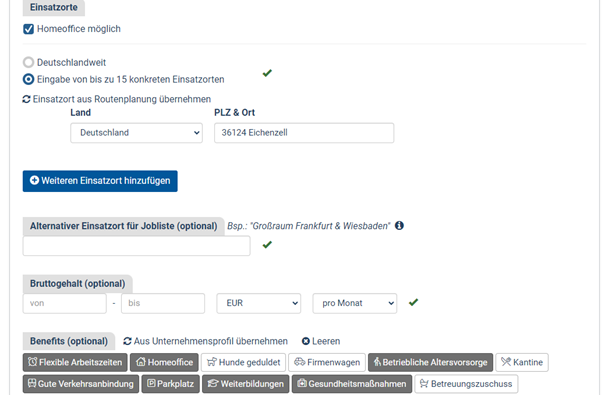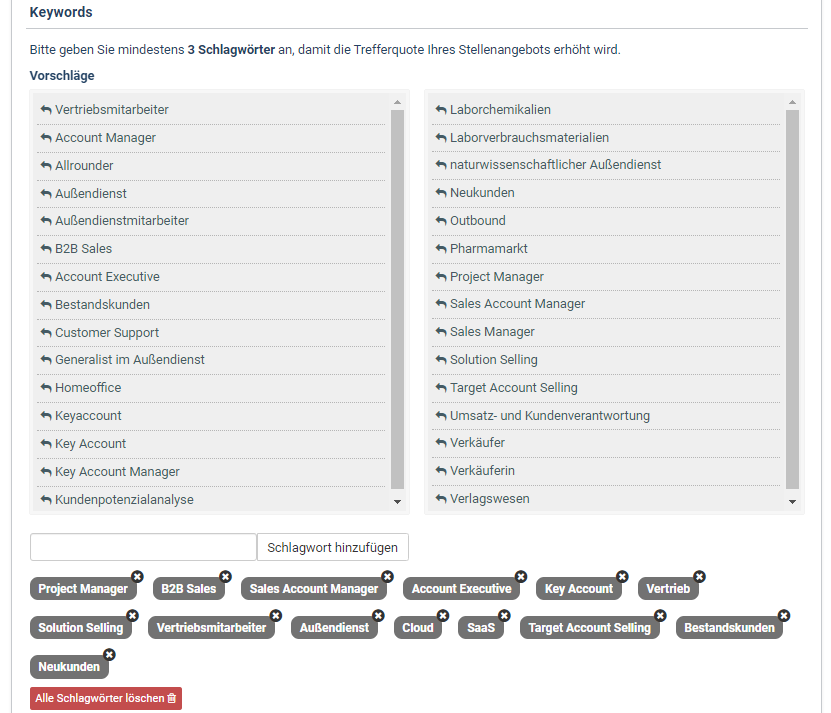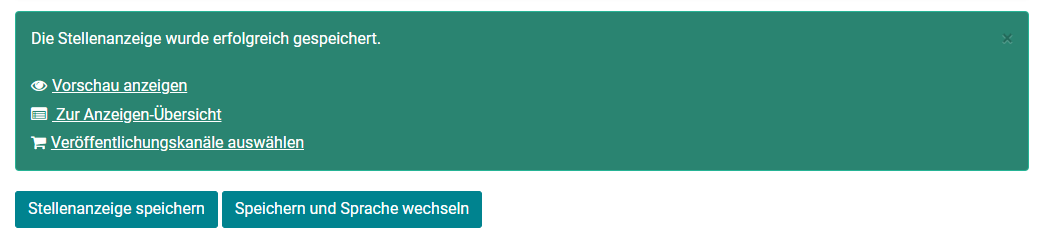Anzeigenübersicht #
Um eine neue Stellenanzeigen zu erstellen, wählen Sie zunächst im One-Click-Recruiter (OCR) Menü auf der linken Seite den Reiter „Anzeigen“ aus, den Sie direkt unter Ihrem Kunden-Account finden. Sie gelangen darüber zur Anzeigen-Übersicht, in der alle bisher erstellten und veröffentlichten Anzeigen zu finden sind.
Anzeigenerstellung #
Um eine neue Stellenanzeige zu erstellen, klicken Sie in der Anzeigenübersicht auf den grünen Button „Anzeige erstellen“ im oberen Bereich der Seite.
Jetzt können Sie mit der Erstellung Ihrer Anzeige beginnen. Sie werden Schritt für Schritt durch den Prozess geleitet.
Anzeigenoptionen #
Zunächst wählen Sie die gewünschte Sprache und den verantwortlichen Benutzer aus. Der verantwortliche Benutzer dient ausschließlich der internen Nutzung, z.B. für den Erhalt der Auftragsbestätigung. Um Ihre Anzeigen in Ihrem Corporate Design zu schalten, erstellen wir für Sie eine Designvorlage. Diese steht Ihnen in Ihrem Kunden-Account für jede Schaltung zur Verfügung. Wenn Sie verschiedene Designvorlagen hinterlegt haben, wählen Sie die gewünschte im nächsten Schritt aus.
Danach öffnet sich das restliche Formular.
Kontaktdaten #
Sie können jetzt mit der Auswahl Ihrer Kontaktdaten fortfahren. Hierzu wählen Sie die Adresse für die Routenplanung aus. Sie können beliebig viele Adressen im One-Click-Recruiter anlegen.
Die Adresse wird z.B. bei der Schaltung auf jobcluster.de mit einer Google Maps Karte verknüpft.
Anschließend wählen Sie den gewünschten Bewerbungseingang aus. Wenn Sie das Jobcluster Bewerbermanagementsystem (BMS) nutzen, können Sie die Anzeige direkt verknüpfen. Alternativ können Sie das OCR-Bewerberformular auswählen, einen Link zu Ihrem BMS eintragen oder eine E-Mail-Adresse hinterlegen. Sollten Sie sich für das OCR-Bewerberformular entscheiden, können Sie dieses unter dem Reiter „Bewerberformulare“ erstellen.
Stelleninhalte einfügen #
Im nächsten Schritt fügen Sie die Stelleninhalte ein. Diese können Sie manuell erfassen oder ganz einfach aus einer Word- oder PDF-Datei kopieren und einfügen.
Kategorisierung #
Anschließend können Sie mit der Kategorisierung beginnen und Angaben über Arbeitszeiten, Position, Bildungsgrad, Beschäftigungsbeginn und Vertragsform ergänzen.
Zusatzkategorisierung #
Wenn das dynamische Template genutzt wird oder eine extra Filterung für das Karriereportal umgesetzt wurde, erscheint bei der Anzeigenerstellung eine Zusatzkategorisierung. Über diese werden zusätzliche Parameter wie Headerbilder und Ansprechpartner ausgewählt.
Einsatzorte #
Sie können bis zu 15 konkreten Einsatzorten für Ihre Stellenanzeige angeben. Bei Stellenangeboten ohne einen konkreten Einsatzort können Sie auch „deutschlandweit“ auswählen. Diese Angaben sind besonders auch für die Auffindbarkeit Ihres Stellenangebotes relevant.
Wenn Sie für eine bestimmte Region suchen, z.B. den Großraum Frankfurt, füllen Sie das optionale Feld „Alternativer Einsatzort“ aus. Diese Bezeichnung wird im Jobcluster Kosmos in den Ergebnislisten anstelle der eingetragenen Einsatzorte angezeigt. Aber auch dann werden die aufgelisteten Einsatzorte für die Hintergrundsuche genutzt.
Optional können Sie das Bruttogehalt eintragen (diese Angabe kann die Auffindbarkeit Ihrer Anzeige bei „Google for Jobs“ verbessern) und die Benefits, die Ihr Unternehmen bietet, auswählen.
Keywords #
Im letzten Schritt versehen Sie Ihre Anzeige mit Keywords, um die Trefferquote zu erhöhen.
Sie erhalten anhand des Stellentitels eine Vorschlagsliste. Daraus können Sie zutreffende Begriffe auswählen oder im unteren Eingabefeld selbst Schlagwörter hinzufügen. Die maximale Anzahl beträgt 25.
Stellenanzeige speichern #
Haben Sie alles eingetragen? Dann klicken Sie jetzt ganz unten auf „Stellenanzeige speichern“.
Anschließend können Sie sich die Vorschau anzeigen lassen, zur Anzeigen-Übersicht wechseln oder direkt zum Warenkorb springen, um die Stellenanzeige zu veröffentlichen.